윈도우11 파일탐색기에 대용량 파일 탐색기 속도를 높이는 팁
IT,PC,모바일,스마트폰 정보와 팁 그리고 제품리뷰와 생활정보
윈도우11 파일탐색기에 대용량 파일 탐색기 속도를 높이는 팁
윈도우11 에서 파일탐색기를 이용을 해서 폴도의 파일을 볼때 파일이 굉장히 많거나 네트워크 공유 폴더의 경우에는 해당 폴더의 파일을 보여주는데 오래 걸리게 됩니다. 기본적으로 윈도우11 파일탐색기를 사용을 할때 발생할수 있는 문제점 이라고 볼수가 있는데요. 이번 포스팅에서는 이런 대용량 폴더 및 파일 검색속도가 느린 윈도우11 파일탐색기의 속도를 높일수 있는 팁을 알려 드리려고 합니다.
파일 탐색기의 대용량 폴더 검색 속도 향상 시키는 방법
윈도우11 에서 폴더에 파일 종류들이 많거나 용량이 크고, 파일 갯수가 많은 경우에 파일 정보를 늦게 보여주는 파일탐색기의 기능을 조금더 빠르게 변경하는 방법을 알려 드리려고 합니다. 아래에서 알려 드리는 방법을 적용을 해보시기 바랍니다. 물론 이 방법이 비약적으로 성능을 향상 시켜주거나 할수는 없습니다. 그래도 평상시보다는 더 낳은 환경을 제공을 할수 있습니다.
방법은 레지스트리 편집기를 이용을 해서 값을 하나 추가를 해주는건데요. 아래 방법대로 그대로 따라 하시면 쉽게 할수 있습니다.
- 레지스트리 편집기를 엽니다. 레지스트리 편집기는 실행에서 " regedit " 를 입력해서 실행 할수 있습ㄴ디ㅏ.
- 레지스트리 편집기에서 아래의 경로로 이동을 합니다.
- 컴퓨터\HKEY_CURRENT_USER\Software\Classes\Local Settings\Software\Microsoft\Windows\Shell\Bags\AllFolders\Shell
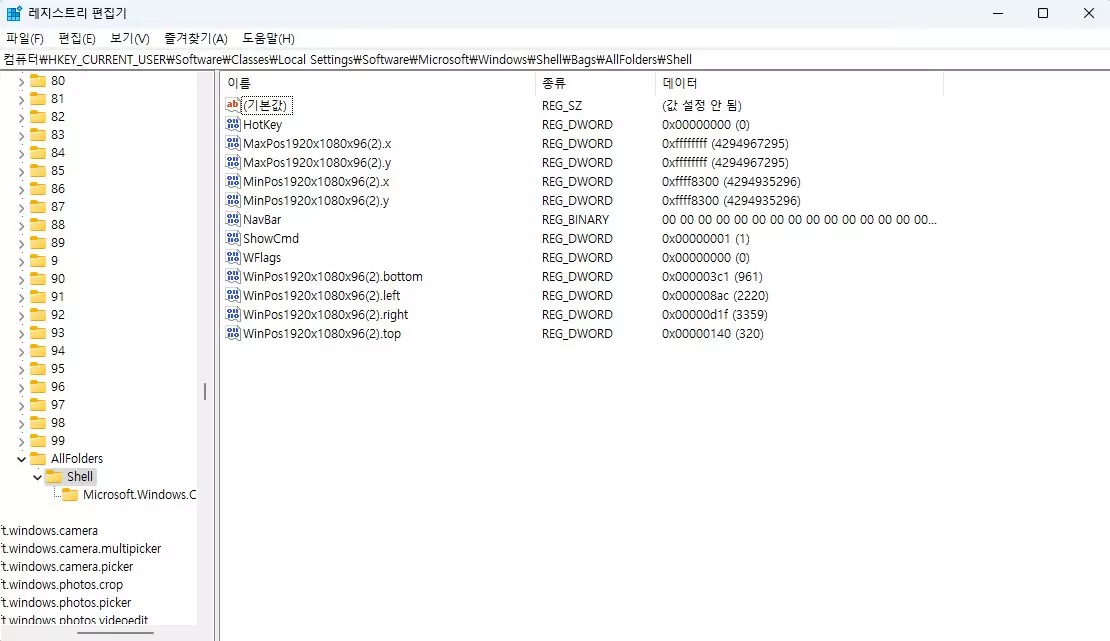
- Shell 키 값에서 마우스 우클릭을 해서 새로 만들기 > 문자열 값을 클릭을 해서 새로운 문자열 값을 생성을 합니다.
- 이때 새로운 문자열 값의 이름은 FolderType 으로 지정을 합니다.
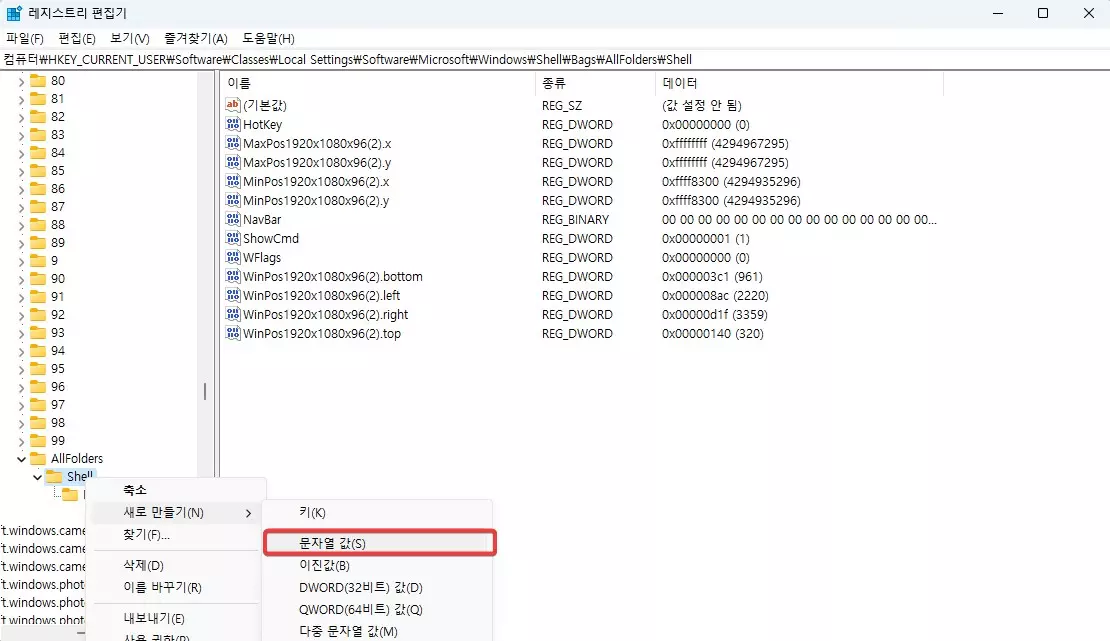
- 새로만든 FolderType 의 값은 "NotSpecified" 로 설정을 합니다.
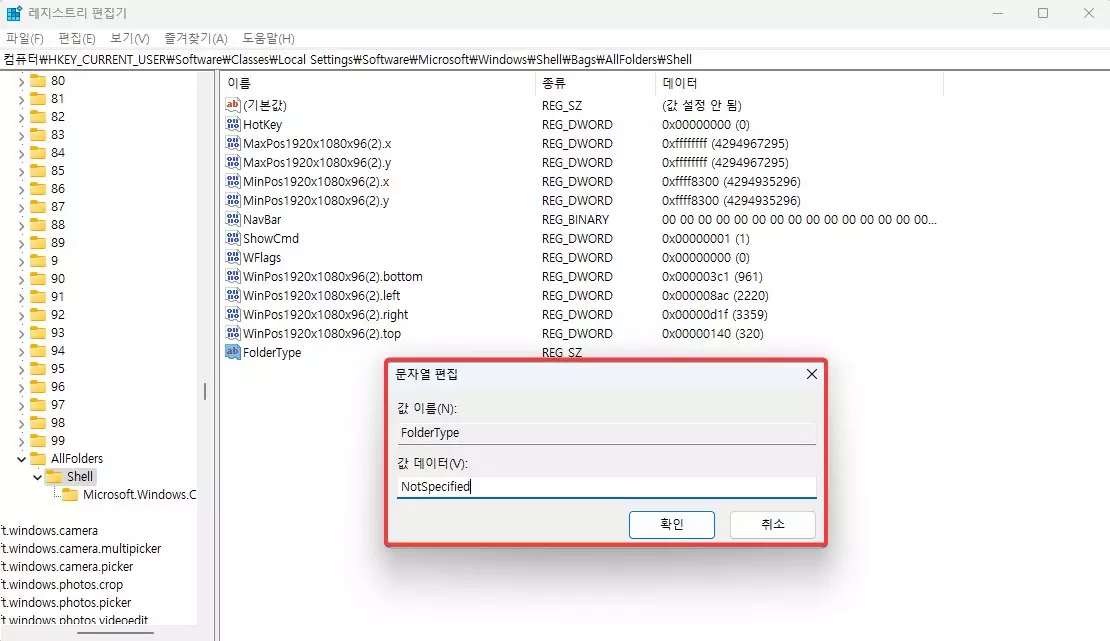
여기까지 설정을 하셨다면 이제 조금은 파일탐색기가 대용량 폴더를 검색을 하는데 개선이 되었을겁니다. 물론 이 값을 적용을 하기 위해서 마지막으로 컴퓨터를 재시작을 하셔야 합니다.
다른 팁으로는 F11 키를 눌러서 파일 탐색기를 전체 화면 모드로 들어갔다가 빠져나오게 하면 바로 파일탐색기에 파일들이 표시가 될수도 있다고 하네요. 이러한 방법은 꼭 윈도우11 이 아니더라도 이전 윈도우에서도 적용이 가능하다고 합니다.
레지스트리 편집기를 다룰때에는 항상 조심해서 이용하시기 바랍니다. 윈도우가 비정상적으로 동작을 할수도 있습니다. 여기까지 포스팅을 보아 주셔서 감사합니다. 도움이 되셨다면 하단에 있는 구독 & 공감 많이 부탁 드립니다.
